4 Effective Solutions To Fix The Directory Name Is Invalid Error
Summary: El siguiente artículo mostrará a los usuarios las soluciones efectivas para corregir el el nombre del directorio no es válido error y haga una copia de seguridad de los datos importantes del dispositivo externo con la ayuda de Bitwar Data Recovery Software!
Table of Contents
Entender el nombre del directorio es un error no válido en Windows
Siempre que el usuario conecta su dispositivo de almacenamiento externo, como un disco duro externo, tarjeta SD, unidad flash USB o SSD a la computadora, algunos usuarios informan que se encuentran con el mensaje de error: el nombre del directorio no es válido.
Además, este mensaje de error le impedirá acceder a sus datos, por lo que todo lo que necesita hacer primero es hacer una copia de seguridad de sus datos para evitar cualquier pérdida de datos después de solucionar el problema.
Herramienta de recuperación de datos para hacer una copia de seguridad de los datos de un dispositivo externo
Recomendamos usar Bitwar Data Recovery Software para hacer una copia de seguridad de sus datos importantes desde el dispositivo externo porque proporciona una herramienta de escaneo y escaneo 100% limpia para recuperar datos de dispositivos internos o externos.
Así que siga los pasos a continuación para hacer una copia de seguridad de sus datos con la herramienta de recuperación de datos:
Step 1: Download and Install el software en la PC desde Bitwarsoft Download Center.
Step 2: Choose the dispositivo de almacenamiento externo afectado from the list and click on Next.

Step 3: Select the Scan Mode and click Next.

Step 4: Choose the file types desea hacer una copia de seguridad y haga clic en Next.

Step 5: Preview the scan results and click the Recover para hacer una copia de seguridad de los datos del dispositivo en su computadora.
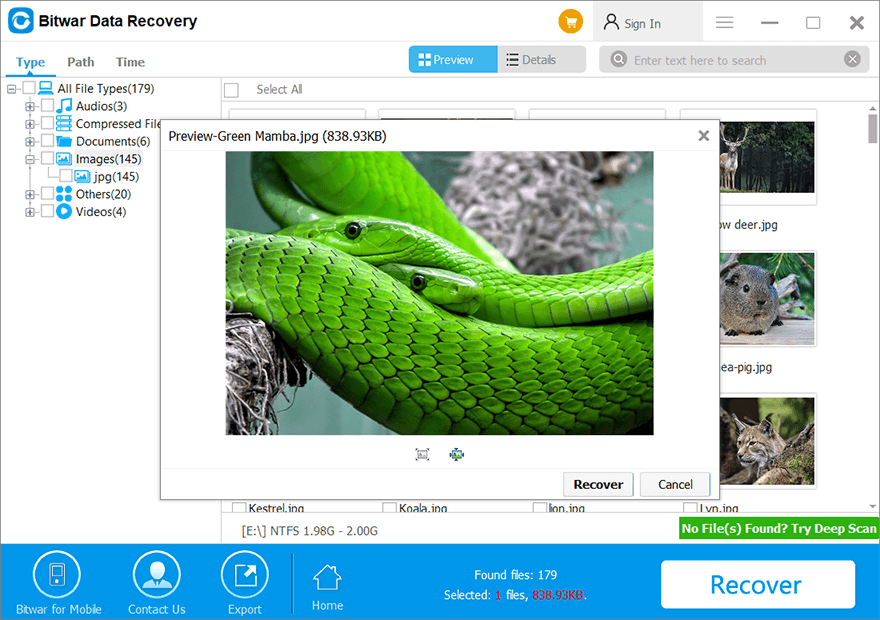
4 soluciones eficientes para arreglar el nombre del directorio es un error no válido
Enfrentar este problema es muy problemático, como dijimos anteriormente, no puede abrir y acceder a los datos en el dispositivo de almacenamiento, por lo que es mejor que haga una copia de seguridad de sus datos y siga las soluciones a continuación para solucionarlo lo antes posible.
Solución 1: conecte un puerto USB diferente
Desconecte el dispositivo externo e intente conectarlo con un puerto USB diferente o puede intentar conectarlo con una PC diferente para verificar si es el dispositivo o el problema del puerto USB.
Solución 2: verifique y repare los errores del disco
Si aún no funciona después de conectar un puerto USB y una PC diferentes, puede intentar verificar si hay un error de disco siguiendo los pasos a continuación:
Step 1: Connect el dispositivo externo a su computadora y vaya a Esta PC.
Step 2: Right-click en el dispositivo y haga clic en Properties.
Step 3: Select the Herramientas menú y luego haga clic en el Check option.
Step 4: En la nueva ventana, haga clic en el Escanear y reparar la unidad y espere a que se complete el proceso.
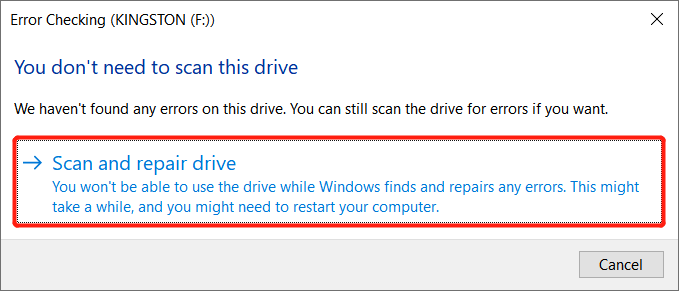
Suponga que hay errores en el disco, siga el sistema para reparar los errores lo antes posible.
Solución 3: actualice el controlador
A veces, actualizar la unidad puede ayudar a solucionar el problema del dispositivo externo si el error de verificación del disco no puede solucionar el problema anterior.
Step 1: Press Wins + R Llave para abrir el Run window.
Step 2: Type in the devmgmt. MSC and press Enter para lanzar el device manager.
Step 3: Go to Disk Drives and right-click the affected dispositivo externo.
Step 4: Click the Update Drivery espere a que se complete el proceso.

Solution 5: System Restore
Suppose that disk check and driver update are not useful, you can try to perform system restore to overcome the directory name is invalid error.
Step 1: Go to Windows Search and type System Restore.
Step 2: Click on Create a restore point and choose System Restore… from System Protection.
Step 3: On the System Restore window click Next and choose the early restore point.
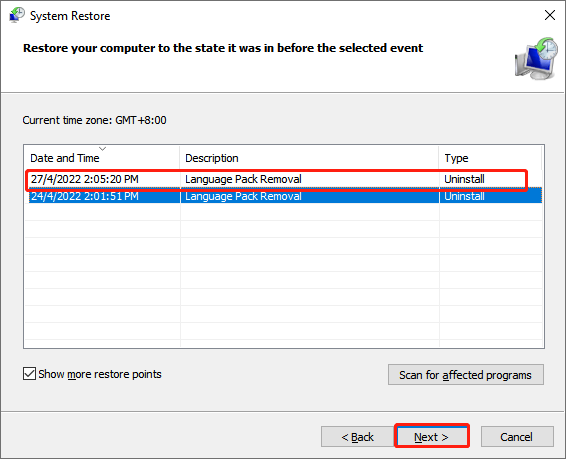
Step 4: Click Next again to finish the system restore.
Conclusion
Siempre es una lástima que los usuarios se enfrenten a la el nombre del directorio no es válido error en Windows 10, ya que deshabilita a los usuarios para tomar el control de los datos en el dispositivo de almacenamiento. Por lo tanto, siga todas las soluciones efectivas anteriores y no olvide hacer una copia de seguridad de sus datos con la ayuda de Recuperación de datos de Bitwar Software to prevent any permanent data loss!
Previous Article
[FIXED] There Is No Option to Empty Recycle Bin on Windows 10 Resumen: El siguiente artículo mostrará a los usuarios las soluciones efectivas para arreglar el nombre del directorio es un error inválido y viceversa ...Next Article
[FIXED] Windows 10 Update Stuck Checking for Updates Resumen: El siguiente artículo mostrará a los usuarios las soluciones efectivas para arreglar el nombre del directorio es un error inválido y viceversa ...
About Bitwar Data Recovery
3 Steps to get back 500+ kinds of deleted, formatted or lost documents, photos, videos, audios, archive files from various data loss scenarios.
Learn More
